在处理较大的 Excel 表格数据时,当向下或向右滚动表格时,标题行和特定的关键列可能会移出视线范围,导致难以确定数据的含义和对应关系。通过锁定行(列),可以将重要的标题行和特定列固定在屏幕上,方便查看和数据录入,提高数据处理的效率和准确性。
实例:如下图所示,锁定标题行及“员工姓名”列。
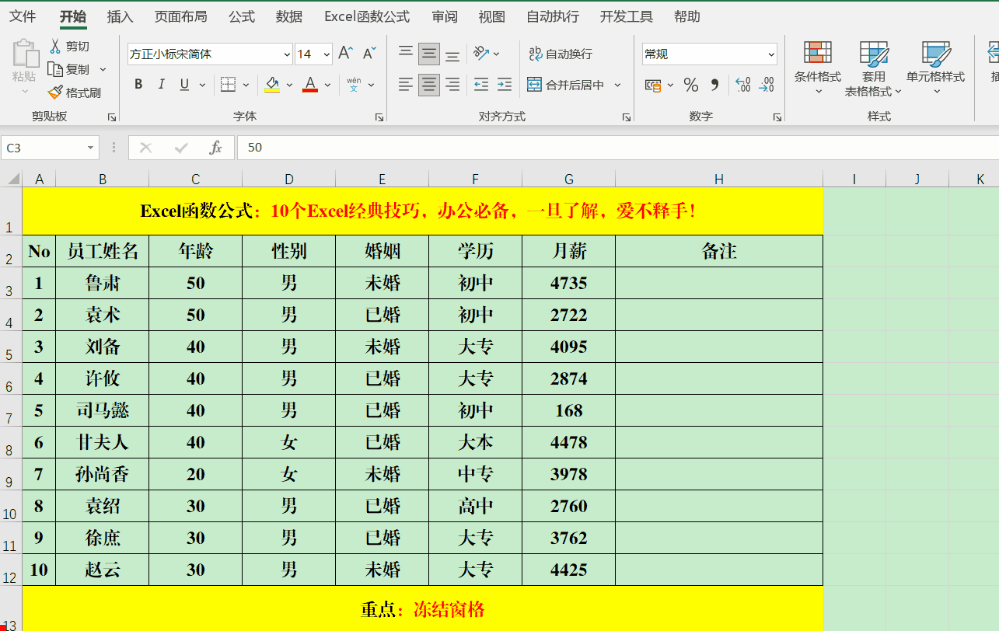
操作步骤:
1、确定锁定位置:
首先,明确需要锁定的标题行和特定列。在这个例子中,目的是锁定标题行及 “员工姓名” 列。
找到标题行和 “员工姓名” 列交汇处右下角的第一个单元格。这个单元格的位置非常关键,它决定了冻结窗格的范围。
2、执行冻结窗格操作:
单击选中这个确定的单元格。
然后,单击【视图】菜单,在【窗口】组中找到【冻结窗格】选项。
从下拉菜单中选择【冻结窗格】。此时,标题行和 “员工姓名” 列将被锁定,无论怎样滚动表格,它们始终保持在屏幕上可见的位置。
注意事项:
- 在选择冻结窗格的位置时,要仔细考虑锁定的范围。如果选择的单元格不准确,可能会导致锁定的行或列不符合预期。
- 一旦执行了冻结窗格操作,如果需要调整锁定的范围或取消锁定,可以再次进入【视图】菜单的【冻结窗格】选项,选择【取消冻结窗格】来恢复原始状态,然后重新选择合适的单元格进行冻结操作。
总结:
Excel 中的锁定行(列)功能,通过冻结窗格操作,可以方便地固定标题行和特定列,使在处理大型表格数据时更加便捷。这个技巧对于提高数据处理的效率和准确性非常有帮助,尤其是在处理复杂的数据表格时。掌握这个技巧,可以让你在使用 Excel 时更加得心应手。


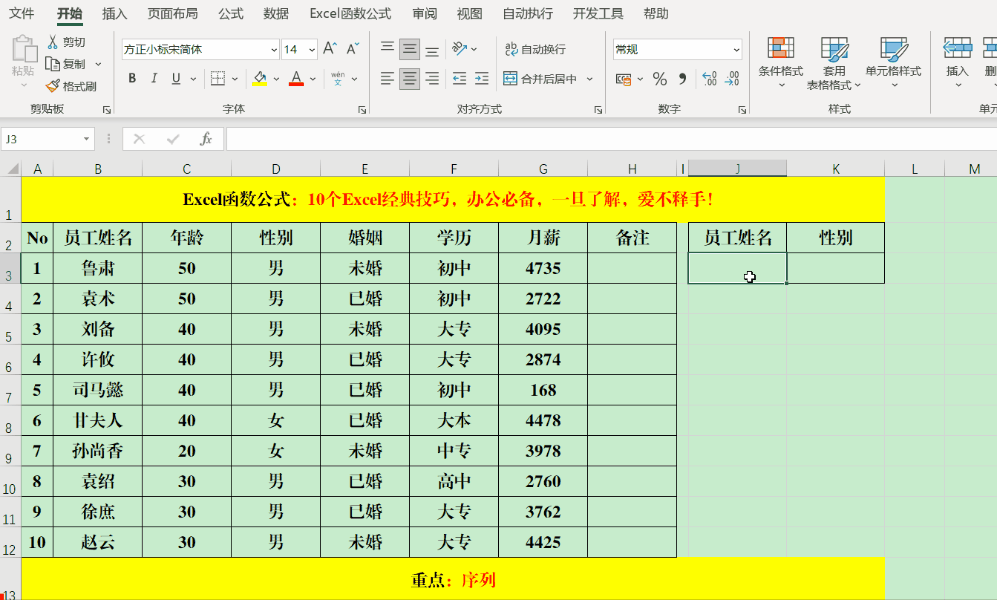


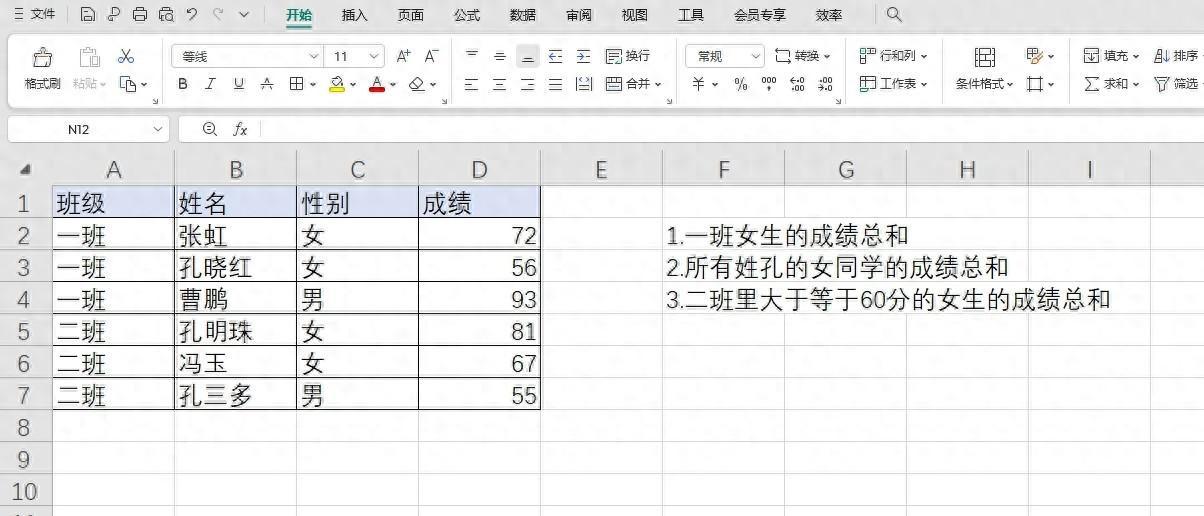
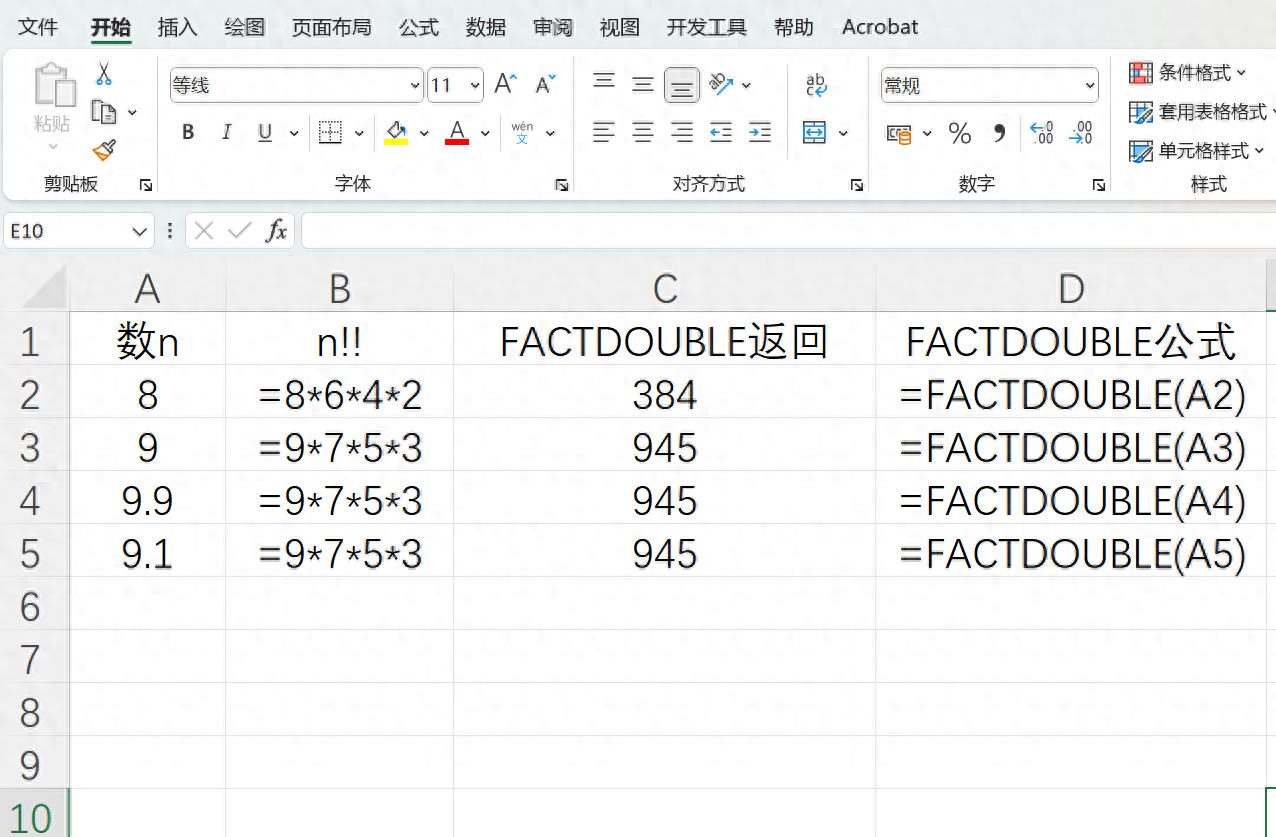
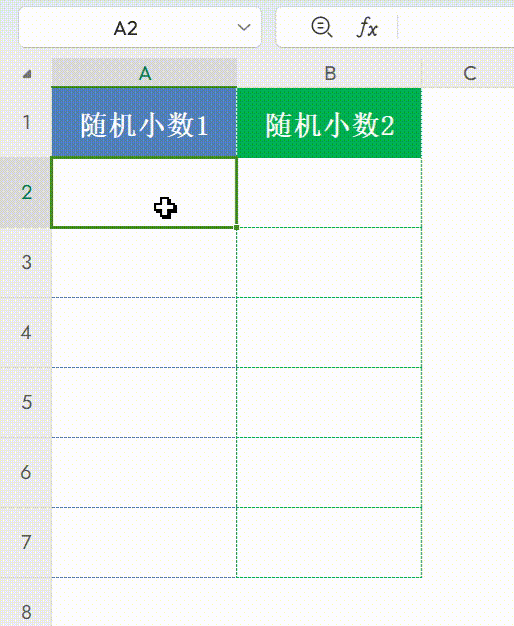
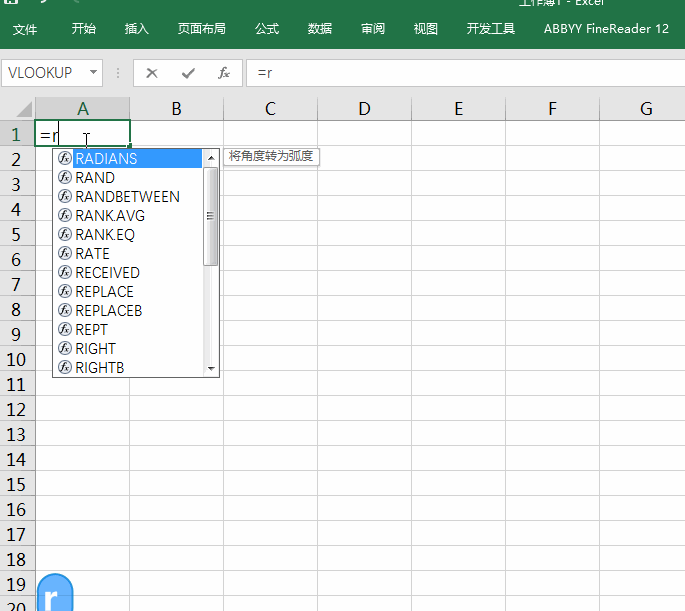
评论 (0)